Załóżmy, że pracujesz w dziale szkoleniowym firmy i musisz regularnie wysyłać materiały szkoleniowe do nowych rekrutów. Zwykłym sposobem jest kliknięcie pliku prawym przyciskiem myszy, wybranie opcji Wyślij do i kliknięcie opcji Adresat poczty. Spowoduje to dołączenie pliku do okna tworzenia w kliencie poczty.
Co powiesz na oszczędzanie przepustowości w sieci lokalnej przez wysłanie docelowej ścieżki dokumentów (znajdujących się w udziale sieciowym) zamiast dołączania ich do poczty?
W tym celu napisałem skrypt, który dodaje opcję Odbiorca poczty (jako ścieżkę) do menu Wyślij do, który po kliknięciu otwiera okno tworzenia wiadomości i dodaje docelową lokalizację wybranych plików i folderów do Treści.
1. Pobierz SendLinkToMail.zip
2. Rozpakuj archiwum i rozpakuj plik sendlinktomail.vbs w stałej lokalizacji.
3. Kliknij dwukrotnie sendlinktomail.vbs, aby go uruchomić.
4. Gdy zobaczysz następujący monit, po prostu naciśnij ENTER:

Adresat poczty (jako ścieżka) jest teraz dodawany do menu Wyślij do.
5. Otwórz lokalizację zawierającą dokumenty, które chcesz wysłać e-mailem (jako ścieżkę)
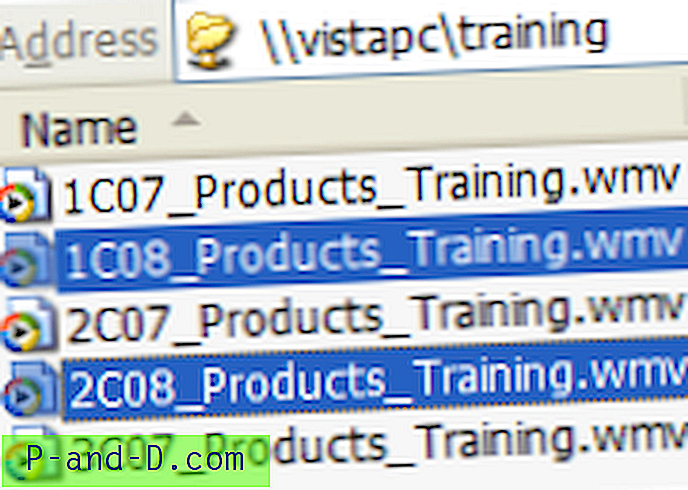
6. Wybierz pliki.
7. Z menu Plik wybierz Wyślij do i kliknij Odbiorca poczty (jako ścieżka)
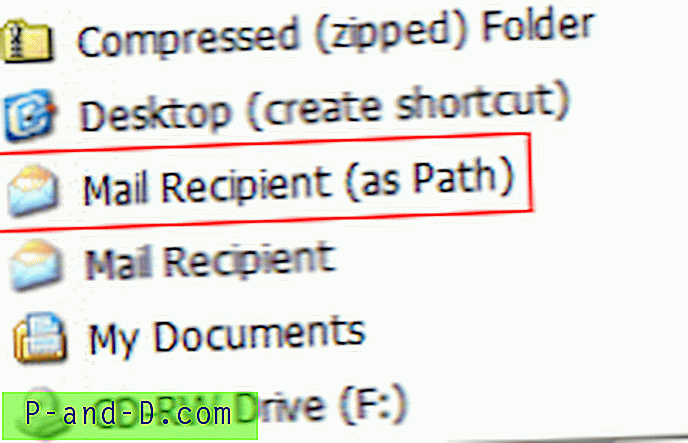
Spowoduje to otwarcie klienta poczty z wypełnionymi polami Temat i Treść.
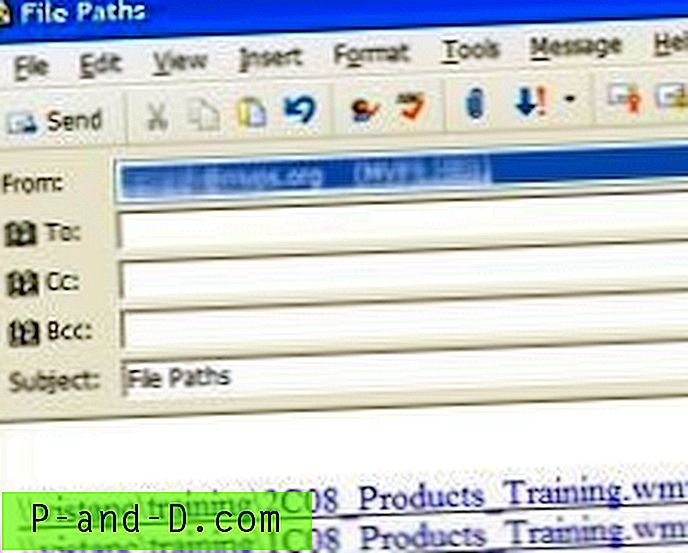
Uwaga: Hiperłącze jest tworzone poprawnie, o ile ścieżka nie zawiera spacji.
Dodaj pozdrowienie, wpisz wiadomość, podaj adres Do: i wyślij.
Dostosowywanie
Aby zmienić domyślny wiersz Temat i adres : edytuj skrypt za pomocą Notatnika i zmodyfikuj zmienne w wierszach 28 i 29 . Na przykład:
strRecipientEMail = "[email protected]"
strMailSubject = "Training Documents"
Cofnij informacje
Aby usunąć opcję Adresat poczty (jako ścieżkę) z menu Wyślij do, uruchom ponownie skrypt, wpisz ODINSTALUJ i naciśnij ENTER. Następnie ręcznie usuń plik sendlinktomail.vbs.
Ten skrypt działa we wszystkich wersjach systemu Windows, w tym Windows 10.

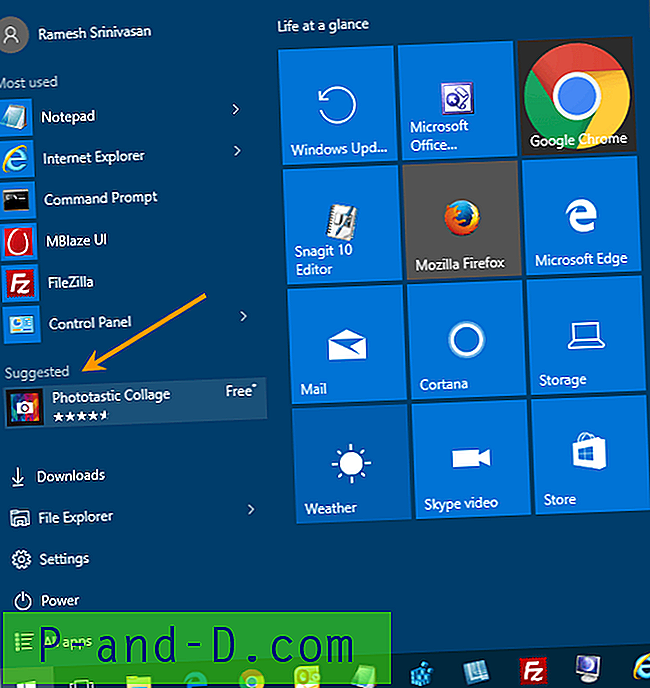



![[Poprawka] Sucuri i LetsEncrypt - Autoryzacja domeny ACME nie powiodła się](http://p-and-d.com/img/general/974/sucuri-letsencrypt-acme-domain-authorization-failed.jpg)